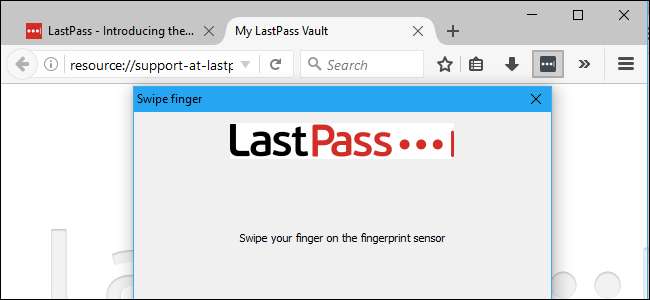
מנהלי סיסמאות אוהבים מעבר אחרון הם הדרך הבטוחה ביותר ליצור סיסמאות ולאחסן אותן לכל האתרים המועדפים עליך. ואם אתה רוצה להפוך אותם לקלים יותר לשימוש, אתה יכול להיכנס לכספת LastPass שלך באופן מיידי באמצעות טביעת האצבע שלך בלבד.
אתה לא צריך חלונות שלום גם לעשות זאת. LastPass יכול להשתמש ב- Windows Biometric Framework - הזמין ב- Windows 7, 8 ו- 10 - כדי לפתוח את קמרון הסיסמה שלך עם טביעת אצבע. זה עובד עם סיומות הדפדפן הסטנדרטיות של LastPass, בדיוק כמו לפתוח את קמרון הסיסמה שלך עם טביעת אצבע במכשיר iPhone או Android מודרני.
קָשׁוּר: מדוע כדאי להשתמש במנהל סיסמאות וכיצד להתחיל
מה אתה צריך
לשם כך תצטרך שלושה דברים:
- קורא טביעות אצבע התומך במסגרת Windows Biometric Framework . קוראי טביעות אצבע תואמים ל- Windows Hello המובנים במחשבים ניידים מודרניים של Windows 10 יעבדו, כמו גם קוראי USB כמו ה- אייקון מיני . קוראי טביעות אצבע ישנים יותר שאינם תואמים ל- Windows Hello צריכים לעבוד גם, כולל קוראי טביעות אצבע המובנים במחשבים ניידים של Windows 7. רק וודא שהוא תומך במסגרת הביומטרית של Windows.
- מנוי Premium של LastPass. אפשרות אימות מתקדמת זו מחייבת את מנוי LastPass Premium , שעולה 12 דולר לשנה.
- ה LastPass מתקין חלונות אוניברסלי . גם אם כבר מותקנות בסיומת הדפדפן הרגילה של LastPass, המתקין הזמין מאתר LastPass כולל תוכנות נוספות המאפשרות קריאת טביעות אצבע ותכונות מתקדמות אחרות, כמו שיתוף מצב הכניסה שלך בין דפדפני אינטרנט שונים, כך שתצטרך רק להיכנס - או לצאת - פעם אחת בכל מפגש. הפעל תחילה את המתקין, אחרת לא תוכל להפעיל תכונה זו.
עם כל זה ביד, בואו נקבע את זה.
שלב ראשון: הגדר את קורא טביעות האצבע שלך
יהיה עליך להגדיר את קורא טביעות האצבע ולרשום טביעת אצבע לפני שזה יעבוד. אם תדלג על שלב זה, LastPass יבקש ממך לרשום טביעת אצבע באמצעות התוכנה של קורא טביעות האצבע לפני שתוכל לאפשר תמיכה בקורא טביעות אצבע.
ב- Windows 10, עבור אל הגדרות> חשבונות> אפשרויות כניסה והוסף טביעות אצבע תחת סעיף Windows Hello. אותן טביעות אצבע בהן אתה משתמש ב- Windows Hello ישמשו עבור LastPass ויישומים אחרים המשתמשים במסגרת הביומטרית של Windows.
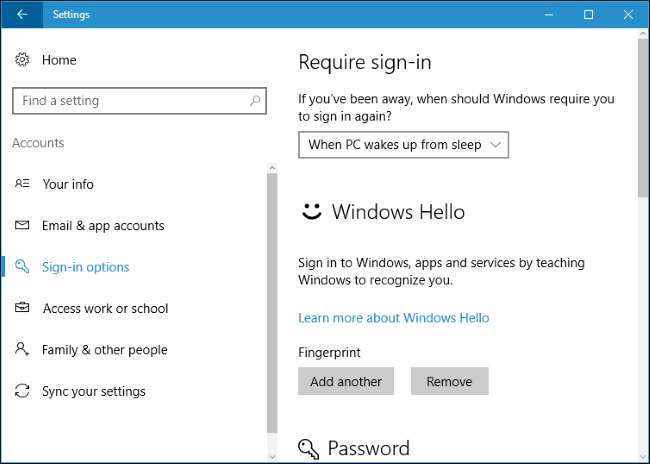
ב- Windows 7 ו- 8, ייתכן שתצטרך להשתמש בתוכנת השירות הכלולה במנהלי החומרה של קורא טביעות האצבע שלך כדי להתקין תכונה זו. עיין באתר היצרן לקבלת מנהלי התקנים אם אין לך התקנה. אם קורא טביעות האצבע שלך נכנס למחשב נייד, בדוק באתר האינטרנט של יצרן המחשבים הניידים. אתה יכול גם למצוא דרך לרשום טביעות אצבע מלוח הבקרה> חומרה וצליל> התקנים ביומטריים.
שלב שני: אפשר קריאת טביעות אצבע ב- LastPass
כדי לאפשר קריאת טביעות אצבע, היכנס לתוסף הדפדפן LastPass בדפדפן האינטרנט שבחרת. לחץ על כפתור ההרחבה LastPass ובחר "הכספת שלי".

לחץ על שמך בחלק העליון של דף הכספת ובחר "הגדרות חשבון".
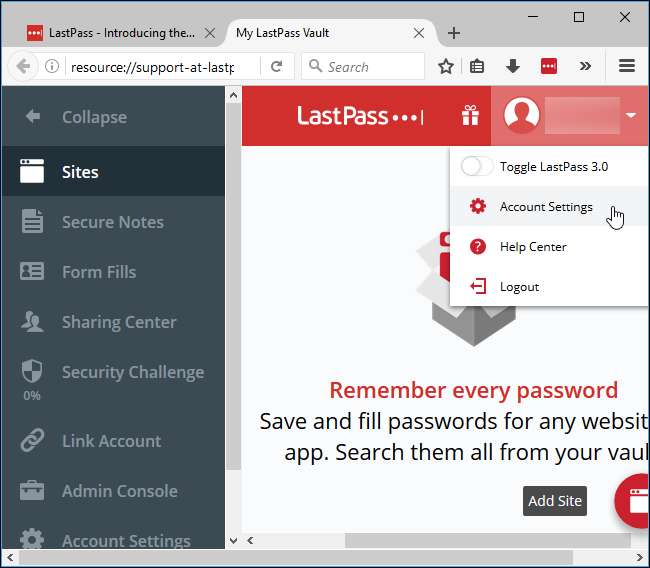
לחץ על הכרטיסייה "אפשרויות מולטיפקטור". תראה "טביעת אצבע / כרטיס חכם" כאופציה כאן. לחץ על כפתור "ערוך" משמאלו.
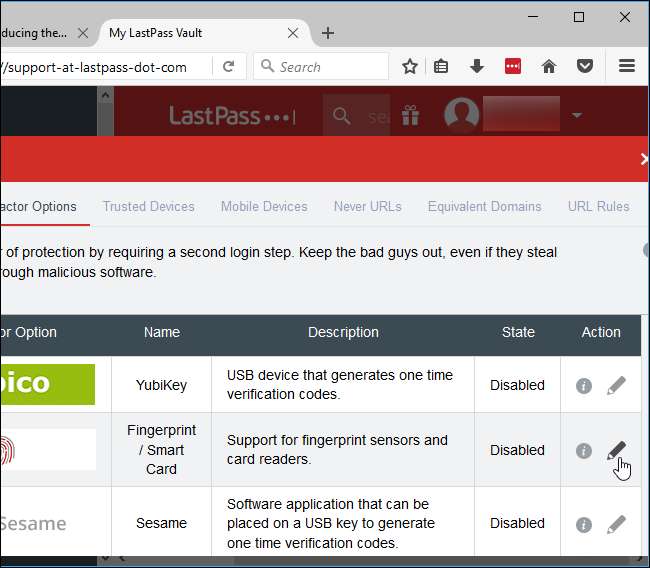
אם הכל מוגדר כהלכה, תוכל לבחור "קורא טביעות אצבע של Windows" בתיבה סוג ולהגדיר את התיבה מופעלת ל"כן ".
תתבקש להפעיל תכונות נוספות של הרחבת דפדפן אם האפשרויות כאן אינן זמינות. פעל לפי ההוראות ש- LastPass מספק.
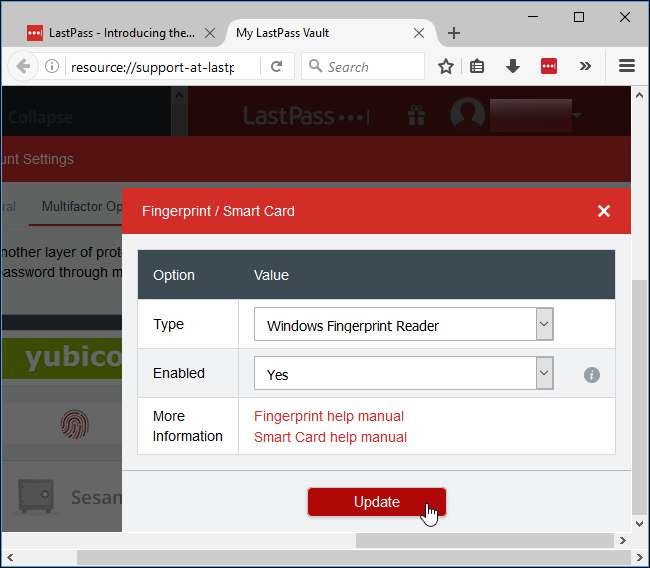
לחץ על "עדכן" ו- LastPass יבקש ממך את סיסמת המאסטר שלך. לאחר מכן סיומת הדפדפן תבקש ממך להחליק את האצבע על קורא טביעות האצבע כדי להגדיר אימות טביעות אצבע.

בפעם הבאה שתיכנס לכספת הסיסמה של LastPass במחשב שלך, תוכל לפתוח במהירות את הכספת באמצעות טביעת האצבע שלך. לא תצטרך להקליד את סיסמת המאסטר שלך. קַל!







